Gestern hat Microsoft die Windows 11 22572 für die Insider bereitgestellt und viele neue Funktionen integriert. Mit dabei aber noch versteckt sind die Tabs im Datei Explorer. Diese waren mal in der Windows 10 1809 Preview, bevor man diese Funktion wieder gekillt hatte.
Wer als Insider unterwegs ist, kann diese Funktion mit dem ViveTool oder ViveTool GUI über die Feature-ID 34370472 aktivieren. Im ViveTool:
- Eingabeaufforderung (Administrator): ViVeTool.exe addconfig 34370472 2
- PowerShell (Administrator) .\ViVeTool.exe addconfig 34370472 2
- Im ViveTool GUI nach der ID 34370472 suchen oder TIFE und aktivieren. Bzw. falls man es nicht mehr testen möchte, deaktivieren.
- Deaktivieren kann man es dann wieder über ViVeTool.exe delconfig 34370472 2
- Hinweis: In der 22579 wurde die ID wieder entfernt. Mit dem Update auf die 22579.100 funktioniert es wieder.
- Update für die Windows 11 25136: Hier wurde die ID geändert.
- Eingabeaufforderung (Administrator): ViVeTool.exe addconfig 37634385 2
- PowerShell (Administrator) .\ViVeTool.exe addconfig 37634385 2
- Im ViveTool GUI nach der ID 37634385 suchen oder TIFE und aktivieren. Bzw. falls man es nicht mehr testen möchte, deaktivieren.
- Deaktivieren kann man es dann wieder über ViVeTool.exe delconfig 37634385 2
Mit der KB5014770 wurden die Tabs auch in Windows 11 22H2 integriert. Auch hier gibt es wieder neue IDs, um die Tabs und Navigation zu aktivieren.
Die Tabs werden nach einem Neustart angezeigt. Hat man in den Einstellungen -> Personalisierung -> Farben die Akzentfarbe in Titelleisten aktiviert, sieht es noch etwas komisch aus. Hat man in den Datei Explorer Optionen „Immer Menüs anzeigen“ aktiviert, so wird einem die Menüleiste noch zusätzlich angezeigt. Lässt sich aber deaktivieren. Ansonsten funktionieren die Tabs im Datei Explorer, wie sie sollen.
Markiert man zum Beispiel einen Ordner und klickt dann oben auf das + Zeichen, wird dieser Ordner im neuen Tab geöffnet. Eine Funktion per Tastatur hab ich noch nicht entdeckt. Über Strg + T wird ein neuer Tab (so wie eingestellt mit Dieser PC oder Schnellzugriff) geöffnet. Hat man viele Tabs offen, dann bekommt man eine Scrollleiste zu sehen, wie auch im Microsoft Edge
Die Funktion mit den Tabs im Datei Explorer ist identisch wie damals schon. Sie werden über dem Menü angeordnet und können wie im Browser genutzt werden. Lassen wir uns mal überraschen, ob Microsoft diese Funktion in der finalen Windows 11 22H2 noch präsentieren, oder bei Problemen später nachliefern wird.
Einige berichten, dass nach der Installation der Windows 11 22572 nur noch der Schnellzugriff einstellbar ist. Aber das kann man in der Registry ändern, wie schon unter Windows 10.
Windows 11 Tutorials und Hilfe
- In unserem Windows 11 Wiki findet ihr sehr viele hilfreiche Tipps und Tricks.
- Falls ihr Fragen habt, dann stellt diese ganz einfach bei uns im Forum.
- Installationsmedien: Aktuelle Windows 11 ISOs findet ihr immer in der rechten Sidebar hier im Blog im Download-Bereich.
- Windows 11 neu clean installieren Tipps und Tricks.
- Windows 11 Inplace Upgrade Reparatur oder Feature Update.
- Automatisch anmelden Pin entfernen Windows 11.
- Alle Beiträge zu Windows 11 im Blog findet ihr über diese Seite. Wobei auch alle anderen Artikel interessant sein können.

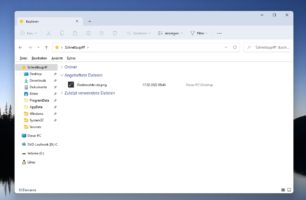
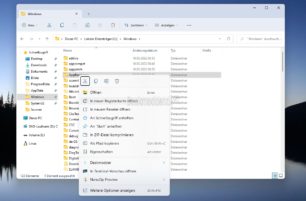
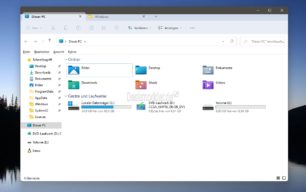
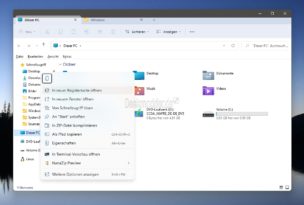
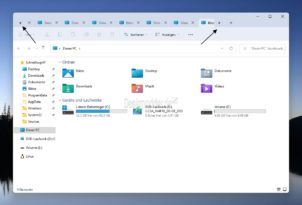

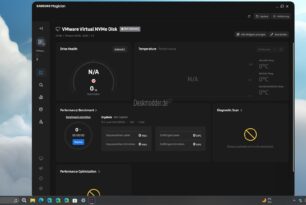




Na das sind ja mal sehr gute Neuigkeiten.
Ich hoffe, das kommt dann auch bei Win 10.
Scherzkeks! Euro 6 für Oldtimer gibt es doch auch nicht…..
Das ist ja mal ein durchbruch in der gesamten IT-Brachen und IT-Welt.
Hallo @moinmoin,
es gibt ja einige ViVeToll-Registry-Tweak’s. Frage:
1. Wo speichert das ViVeTool in der Registry die Einträge ?
2. Macht es Sinn, diese zu sichern, um sie z.Bsp. bei eienm Clean-Install wieder zurückzuschreiben ?
Danke…
Na endlich! Jetzt macht die Adresszeile noch Mica hinterlegt und es sieht gut aus
ich hoffe dass man die Funktion auch abschalten kann. Ich sehe für mich keinen wirklichen Vorteil von Tabs im Datei-Explorer. Ich selbst habe bei Dateioperationen immer die entsprechenden Fenster mit den benötigten Ordnern offen und kann die mit der Maus oder WIN+Pfeiltasten einfach an den Rand des Bildschirms heften.
Bei Windows 11 ist das sogar noch einfacher mit der Snap Funktion, wenn man auf das Maximieren-/Wiederherstellen-Symbol hovert.
Bin ich damit fertig, werden die Fenster einfach geschlossen und gut ist.
Wenn es so gelöst wird wie unter MacOS, wirst du von der Funktion nichts sehen. Ich habe es im Finder schätzen gelernt. Wenn ich es brauche, führe ich mehrere Fenster in Tabs zusammen. Wenn nicht, arbeite ich einfach normal im Finder weiter.
Unter Windows 10 konnte man es in den Einstellungen -> Multitasking aktiviert/deaktiviert werden. Ob es unter Windows 11 auch so funktionieren wird, habe ich nicht getestet. Wegen dem Aussehen hab ich sie wieder deaktiviert.
So langsam kommen doch die neuen features. Endlich mal was brauchbares. Aktuell bin ich mir nicht mal mehr so sicher, ob ich nicht doch upgrade, sobald mir das Upgrade auf Win11 in Windows Update angezeigt wird.
Sieht man in der Taskleiste dann alle Tabs oder ist es so schlecht gelöst wie beim Edge, wo man nur das eine Fenster sieht?
Gerade mal nachgeschaut. Derzeit nur den aktuellen Tab.
Danke.
Ich will es auch gar nicht gleich schlecht reden, sonst heißt es hier wieder ich würde meckern! 😏
Eben noch einmal über Alt+Tab geschaut. Dort ist es auch nur das eine Fenster.
Aber die Hoffnung besteht ja, da es im Edge funktioniert und wenigstens dort alle Tabs einzeln angezeigt werden.
Ist es möglich, dass es noch mehr Einträge für ViVeTool gibt? Es fehlen noch Kontextmenü Einträge für Dateien in Neuen Tab per Rechtsklick öffnen. Bei Ordnern funktioniert es schon.
Hallo,
ich bekam bei der Insider-Build von letzter Woche und auch bei der 22593 von gestern die Tabs leider mit dem Vivo-Tool nicht mehr aktiviert.
Gibts da noch nen Trick?
Danke, Stephan
Musst du auf das Update auf die 22593.100 warten.
Bisher waren in der *.1 die Tabs immer raus.
Funktoniert das ganze mit dieser Version noch? Windows 11 22H2 22621
Irgendwie krieg ich es nicht hin, ViveTool sagt aktiviert aber nix da.
Kann man es vielleicht auch über die Registry aktivieren?
Nein. Derzeit ist es raus und kann nicht aktiviert werden.
Schade, ist eben eine sehr nützliche Funktion finde ich. Man erspart sich bei vielen Sachen eine Menge Zeit.